
آموزش گام به گام و تصویری نحوه ی نصب قالب (پوسته) وردپرس
با سلام و عرض ادب خدمت شما کاربران عزیز، در این مطلب کنار شما هستیم تا اینبار و در سلسه آموزش های وردپرس نحوه ی نصب قالب وردپرس را به صورت تصویری ارائه دهیم.همان طور که میدانید یکی از قابلیت ها ارزنده ی مدیریت محوای وردپرس راحتی کاربرد آن است و به آسانی می توان با آن کار و یک وبسایت سفارشی را ه اندازی کرد.بنابر این نصب قالب وردپرس هم از کاربرد های آسان آن به شمار می رود خب ما را همراهی کنید تا بریم سراغ اصل مطلب و آموزش نصب قالب وردپرس را به صورت تصویری ارائه کنیم …
ابتدا وردپرس را بر روی هاست خود نصب کنید آموزش نصب وردپرس این مورد را هم در سایت توضیح و آموزش دادیم، خب الان سایت شما راه اندازی شده و باید مرورگر را باز کنید و آدرس سایت برای مثال uptheme.ir را تایپ و آخر آدرس جهت ورد به پیشخوان وردپرس عبارت wp-login.php/ را اضافه کنید مانند uptheme.it/wp-login.php حال بازدن اینتر اگر وردپرس را درست نصب کرده باشید وارد پیشخوان وردپرس خواهید شد لازم به ذکر است خود وردپرس سه قالب پیشفرض دارد که ابتدا یکی از آنها فعال می باشد برای این که بخواهیم قالب وردپرس جدید را نصب کنید این مقاله را به خوبی دنبال کنید …
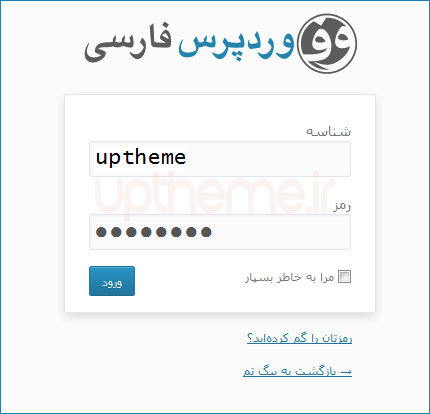
خب در عکس بالا هم مشاهده می کنید با رفتن به قسمت پیشخوان باید یوزر و پسود ساخته شده هنگام نصب وردپرس را اینجا وارد کنید و در نهایت بار زدن دکمه ورود وارد داشبود خواهید شد (تصویر زیر)
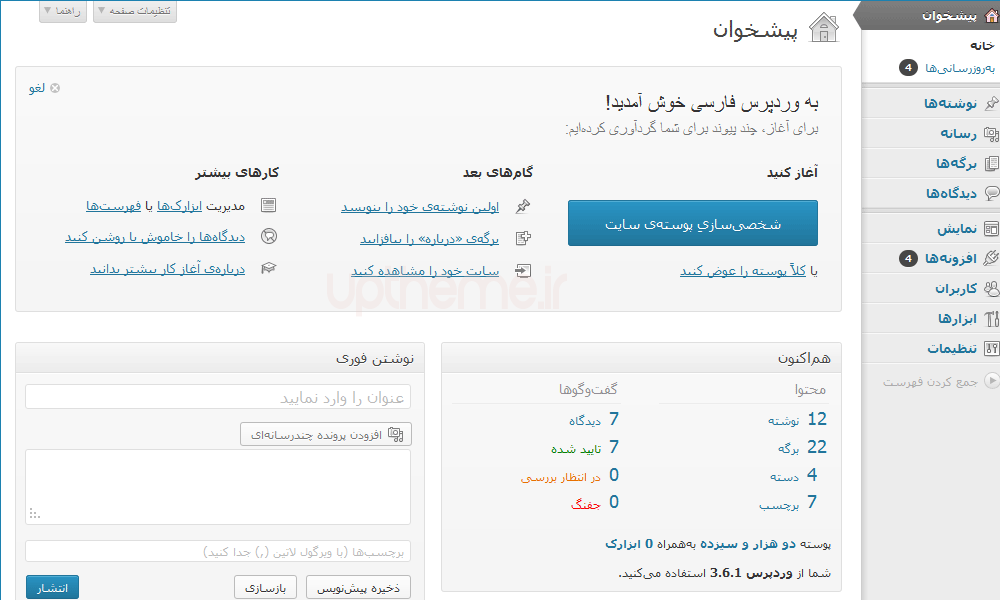
همان طور که به تصویر بالا می بینید این قسمت بخش مدیریت وردپرس (پیشخوان) می باشد اگر دقت کنید یک ستون در سمت راست این صفحه قرار گرفته که تمامی تنظیمات و … اعم از نصب قالب وردپرس از بخش می باشد آپ تم آموزش های تمامی این گزینه ها را در سایت قرار داده برای این که به این موارد دسترسی داشته باشید از قسمت جستجو سایت سرچ کنید.خب شما در این صفحه برای این که بتوانید یک قالب وردپرس که در سیستم دارید را بر روی سایت نصب کنید ابتدا اشاره کر ماوس را روی گزینه نمایش ستون سمت راست قرار دهید تا یک پنجره در جلوی آن ظاهر شود و از بین این موارد که داخل پنجره کوچک دیده می شود روی پوسته ها کلیک کنید. (تصویر زیر)
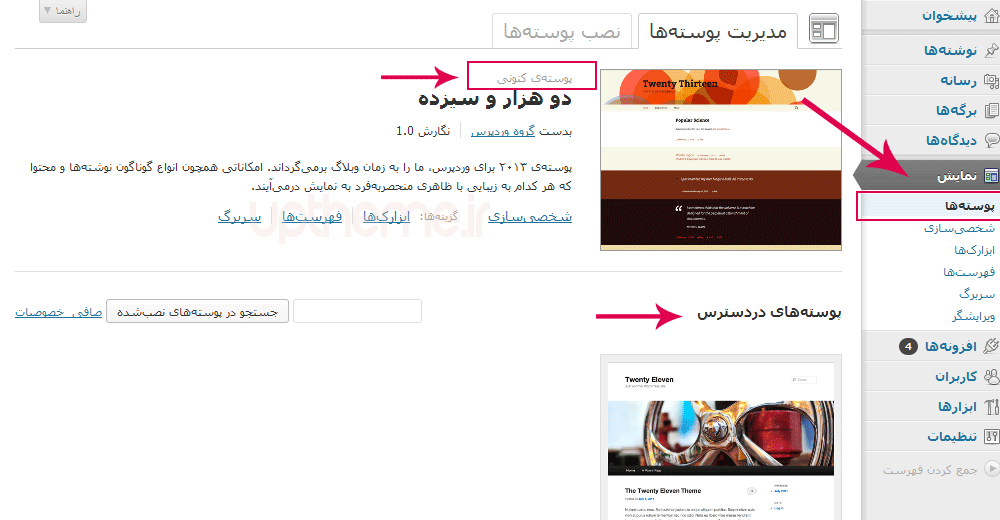
به تصویر بالا نگاه کنید روی گزینه پوسته ها از گزینه نمایش کلیک کردیم شما هم باید این کار را بکنید تا در ستون سمت چپ محتوای آن قابل مشاهده شود تمامی موارد را با فلش مشخص کردیم دقت داشته باشید،در بالا نشان داده می شود که چه قالبی در حال حاضر روی سایت نصب و یا قرار دارد و در پایین هم نشانگر این است که چه قالبی در دسترس برای نصب وجود دارد.
خب الان شما قصد دارید یک قالب حرفه ای که دارید (اگر ندارید از سایت آپ تم دریافت کنید) را نصب کنید برای این کار باید پوسته شما در قالب فایل zip باشه در نظر داشته باشید که اگر rar باشه کار با مشکل روبرو خواهد شد،بنابر این باید زیپ باشه خب روی تب دوم نصب پوسته ها کلیک کنید (تصویر بالا)
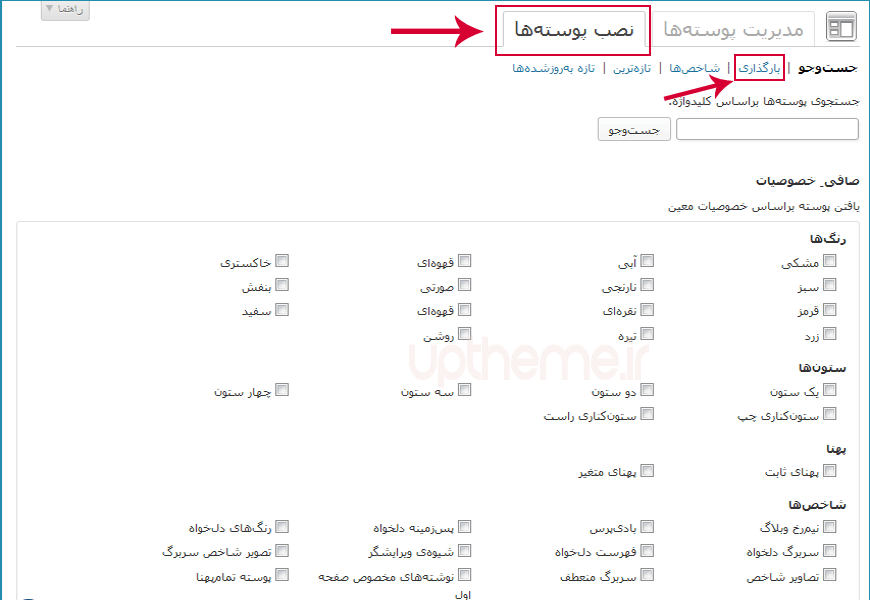
الان شما روی تب نصب پوسته ها قرار دادرید مانند تصویر بالا در اینجا باید روی گزینه بارگزاری کلیک کنید و صفحه ای جدید باز خواهد شد همانند عکس پایین در اینجا روی گزینه Browse کلیک کنید.
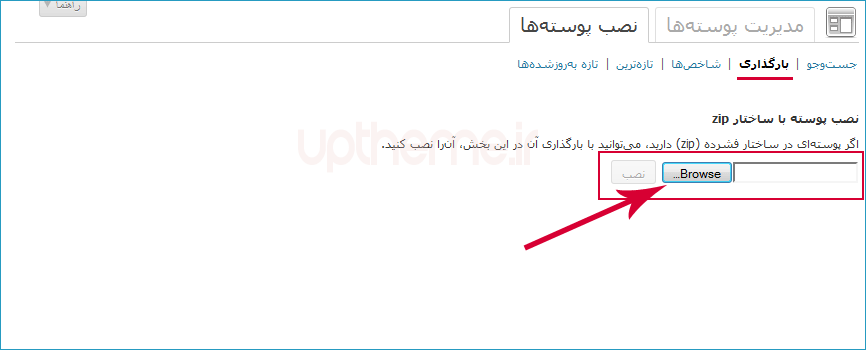
و پس از کلیک روی کزینه بروس قالب خود را که در سیستم قرار دارد انتخاب کنید (zip) و در نهایت open کنید تا انتخاب شود و اینجا گزینه نصب را بزنید تا وردپرس به صورت اتوماتیک قالب را نصب و راه اندازی کنه لازم به ذکر است هنگام تمامی مراحل را در یک صفحه به شما نشان خواهد داد تا متوجه بشید الان در چه مرحله ای از نصب قرار دارد.(همانند تصویر زیر)
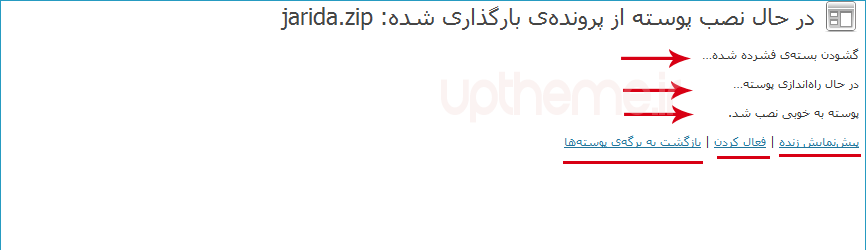
تمای مراحل نصب قالب وردپرس به شما نشان داده خواهد شد بنابر این صبر کنید تا به خوبی و به طور کامل عملیات نصب صورت بگیره در صورت این که اگر نصب با مشکل برخورد کنه یا اینترنت قطع بشه و سایر موارد …. در آخر خواهد نوشت نصب با مشکل رو برو شد.در پایین صفحه (تصویر بالا) چند گزینه وجود داره که هر کدام دارای یک خصوصیت می باشند برای مثال گزینه اول (پیشنمایش زنده) که قالب را که نصب شده را برای نمایش قرار میده و …
خب کار نصب قالب وردپرس به همین راحتی و مثل آب خوردن تموم شد با این روش شما قادرید هر تعداد قالب که دوست دارید را نصب و فعال سازی کنید نکته مهم این است اگر قالب شما دارای حجم ز یاد بود و این روش جواب گو نیست باید از طریق هاست این عملیات را انجام دهید. آموزش نصب قالب وردپرس از طریق هاست
اگر دقت کرده باشید در هر مطلب برای آپلود محدودیتی قرار دارد که برای بیشتر کردن میزان حجم آپلود در وردپرس آموزشی تدارک دیدیم که می توانید آن را مطاله کنید و از شر این محدودیت آپلود رها شوید.آموزش افزایش میزان آپلود در وردپرس
این آموزش وردپرس هم در اینجا به اتمام رسید اگر در این رابطه مشکل داشتید می توانید از قسمت نظرات با ما در ارتباط باشید.
در این رابطه بخوانید:
آموزش تصویری نصب افزونه وردپرس
نصب قالب وردپرس و افزونه از طریق هاست (دایرکت ادمین و سی پنل)
لینک کوتاه این مطلب: https://uptheme.ir/?p=855
منبع: آپ تم مرجع: آموزش وردپرس
آپ تم: تصمیم بر این دارد تا با ارائه قالب وردپرس ارجینال ، افزونه وردپرس ، آموزش وردپرس حرفه ای و در نهایت فارسی سازی و طراحی قالب وردپرس رضایت کاربران را جلب و تشویق نماید. تفاوت آپ تم مرجع قالب وردپرس با سایر رقبا در این است که پشتیبانی ۲۴ ساعته حتی روز های تعطیل را برای کاربران سایت خود در نظر دارد تا گامی والا در وردپرس و تحقق نیازهای کاربران بردارد. آپ تم: مرکز ارائه قالب وردپرس و پوسته وردپرس شامل قالب شرکتی – قالب مجله خبری – قالب فروشگاهی وردپرس – قالب تفریحی – و قالب های رایگان وردپرس ، آموزش وردپرس ، افزونه وردپرس و …. » حرف آخر آپ تم: کیفیت محصول + پشتیبانی صریح = رضایت کاربران.
مازندران – نوشهر
iruptheme (@) gmail (dot) com
09389681487 فقط پیامک و تلگرام
کلیه حقوق مادی و معنوی برای این سایت محفوظ می باشد